Inviare e ricevere messaggi di posta elettronica con Office 365 adapter di outlook Email - BizTalk Server
L'adapter Email di Outlook Office 365 consente di inviare e ricevere messaggi dalla Office 365 outlook Email da BizTalk.
Inviare messaggi tramite una porta di trasmissione
Nella console di amministrazione di BizTalk Server fare clic con il pulsante destro del mouse su Porte di trasmissione, scegliere Nuovo e selezionare Porta di trasmissione statica unidirezionale.
La creazione di una porta di trasmissione fornisce alcune indicazioni.
Immettere un Nome. In Trasporto impostare Tiposu Office 365 Email outlook e selezionare Configura.
Selezionare Accedi ...e accedere all'account Office 365. L'account viene popolato automaticamente con l'indirizzo di posta elettronica.
Consenti BizTalk Server approvazione per l'autorizzazione per l'accesso:
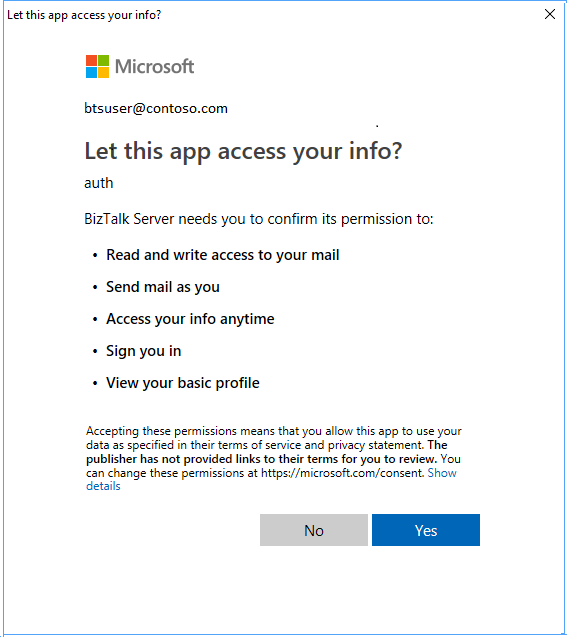
Configurare le proprietà Office 365 di Outlook Email Generale:
- Per: immettere gli indirizzi predefiniti Di posta elettronica separati da ';' (massimo 256 caratteri)
- CC: immettere gli indirizzi di posta CC predefiniti separati da ';' (massimo 256 caratteri)
- Oggetto: menzionare l'oggetto di posta predefinito. (massimo 256 caratteri)
- Importanza: selezionare il valore Di importanza. L'elenco a discesa contiene i valori Low, Normal e High con Normal come impostazione predefinita.
Al termine, le proprietà sono simili alle seguenti:
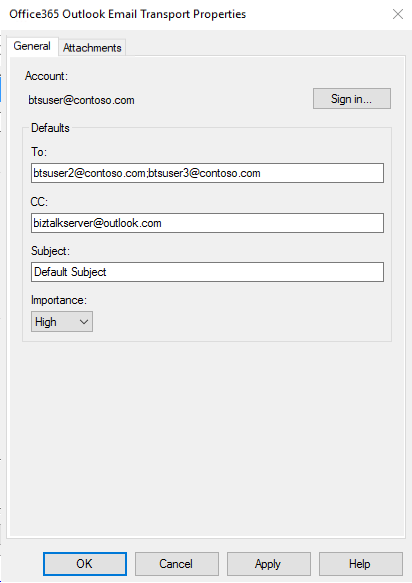
Configurare le proprietà Office 365 allegati di Outlook Email:
Il corpo del messaggio di posta elettronica inviato corrisponde alla parte del corpo del messaggio BizTalk. Per aggiungere allegati al messaggio di posta elettronica, seguire questa procedura:
- Allegare parti del messaggio BizTalk: se selezionata, le parti del messaggio BizTalk non corpo vengono aggiunte come allegati al messaggio di posta elettronica inviato.
- File: specifica che un file o file è allegato al messaggio di posta elettronica e al percorso completo del file o dei file. Il percorso o i percorsi specificati devono essere accessibili all'host per l'adapter in fase di esecuzione. Valore predefinito: vuoto.
Dopo aver selezionato alcuni file, le proprietà degli allegati sono simili alle seguenti:
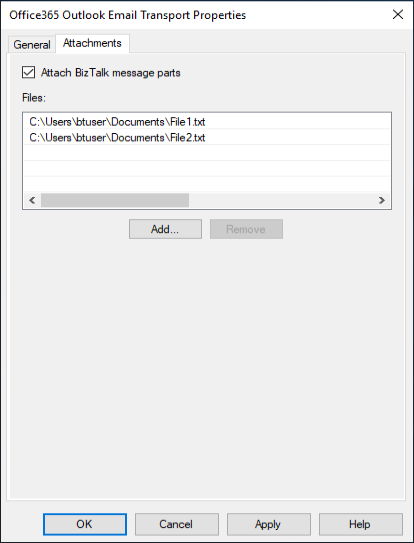
Selezionare Ok per salvare le modifiche.
Dettagli importanti
È anche possibile aggiornare le proprietà predefinite usando le proprietà alzate di livello:
Nome proprietà Proprietà alzata di livello To OfficeMail.To CC OfficeMail.CC Oggetto OfficeMail.Subject Priorità OfficeMail.Importance File allegati OfficeMail.AttachedFiles Il valore della proprietà OfficeMail.AttachedFiles è un elenco di file con "|" come delimitatore tra file diversi. Ad esempio: "C:\Attachments\File1.pdf|C:\Attachments\File2.xml".
La proprietà ContentType della parte del corpo del messaggio BizTalk può essere impostata su "Text" o "Html" per indicare il tipo di corpo del messaggio di posta elettronica. Per impostazione predefinita, sarà "Text".
Quando vengono associate parti di un messaggio BizTalk in più parti, la proprietà ContentType di una parte, se specificata, viene utilizzata come tipo MIME per l'allegato creato. Per impostazione predefinita, il tipo MIME dell'allegato è impostato su "application/octet-stream".
Quando si allegano file, il tipo MIME dell'allegato viene determinato dall'estensione del nome file. Il tipo MIME predefinito è "application/octet-stream".
Testare la porta di trasmissione
È possibile utilizzare una semplice porta di ricezione file e un percorso per inviare messaggi al Office 365 outlook Email.
Creare una porta di ricezione usando l'adattatore File. All'interno del percorso di ricezione impostare la cartella Receive su C:\Temp\In\e impostare la maschera di file su *.xml.
Nelle proprietà della porta di trasmissione Email di Outlook Office 365, impostare Filtri su
BTS.ReceivePortName == <Receive Port Name>.Incollare quanto segue in un editor di testo e salvare il file come Office365Mail.xml. Questo è il messaggio di esempio.
<ns0:Root xmlns:ns0="http://BizTalk_Server_Project1.Schema1"> <Record> <Name>BizTalk User</Name> <ID>001</ID> </Record> </ns0:Root>Avviare il percorso di ricezione file e la porta di trasmissione dell'adattatore Email di Outlook Office 365.
Copiare Office365Mail.xmlmessaggio di esempio nella cartella di ricezione (C:\Temp\In\). La porta di trasmissione invia il file XML come corpo di posta al Office 365 Email di Outlook. I file specificati nella scheda Allegati della configurazione della porta vengono allegati al messaggio di posta elettronica.
Configurazione aggiuntiva nel gestore di trasmissione
Disponibile a partire da BizTalk Server 2020 aggiornamento cumulativo 4.
È possibile modificare il numero massimo di messaggi di posta elettronica inviati dall'adapter Office 365 Email di Outlook Email alla volta in tutte le porte di trasmissione nell'istanza dell'host. Il valore è impostato su 20 per impostazione predefinita e può essere modificato impostando la proprietà Maximum concurrent send nelle proprietà Del gestore di invio per l'adattatore Email di Outlook Office 365.
Nella Console di amministrazione BizTalk Server espandere Amministrazione BizTalk Server, Gruppo BizTalk, Impostazioni piattaforma e quindi Adapter.
Nell'elenco degli adattatori espansi fare clic su Office365 Outlook Email.
Nel riquadro destro fare clic con il pulsante destro del mouse sul gestore di invio che si desidera configurare, quindi scegliere Proprietà.
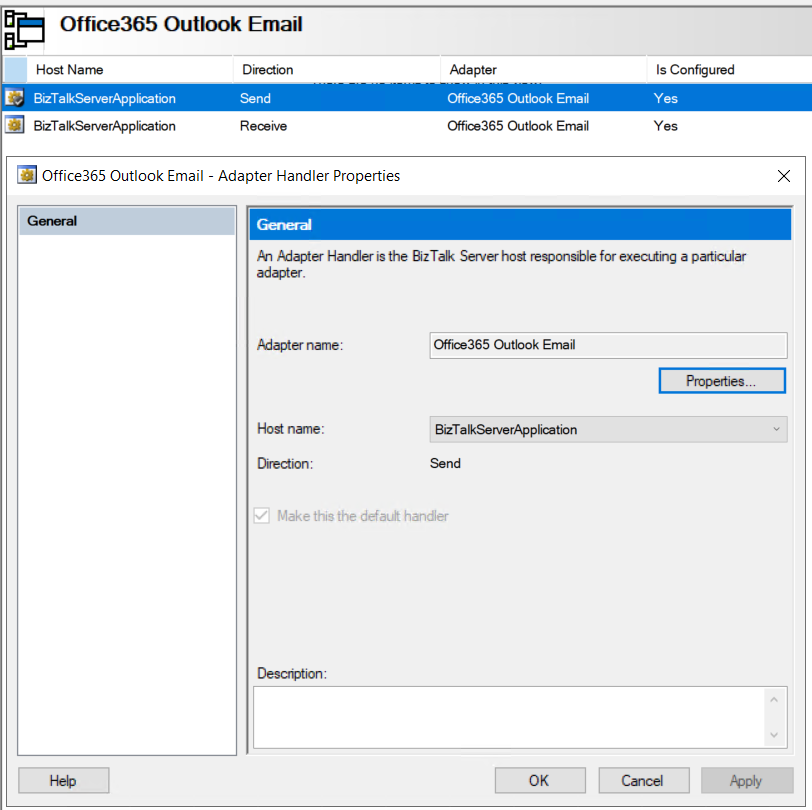
Impostare la proprietà Maximum concurrent sends .Set the Maximum concurrent sends property.
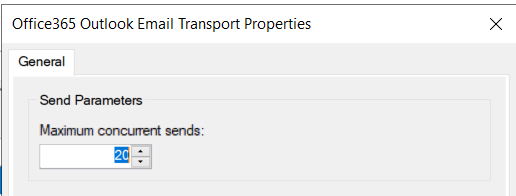
Selezionare Ok per salvare le modifiche.
Ricevere un messaggio di posta elettronica tramite una porta di ricezione
Nella console di amministrazione di BizTalk Server fare clic con il pulsante destro del mouse su Porte di ricezione, scegliere Nuovo e selezionare Porta di ricezione unidirezionale.
La creazione di una porta di ricezione fornisce alcune indicazioni.
Immettere un nome e selezionare Località di ricezione.
Selezionare Nuovo e Assegnare un nome al percorso di ricezione. In Trasporto selezionare Office 365 Email Outlook dall'elenco a discesa Tipo e quindi selezionare Configura.
Selezionare Accedi ...e accedere all'account Office 365. L'account viene popolato automaticamente con l'indirizzo di posta elettronica.
Consenti BizTalk Server approvazione per l'autorizzazione per l'accesso:
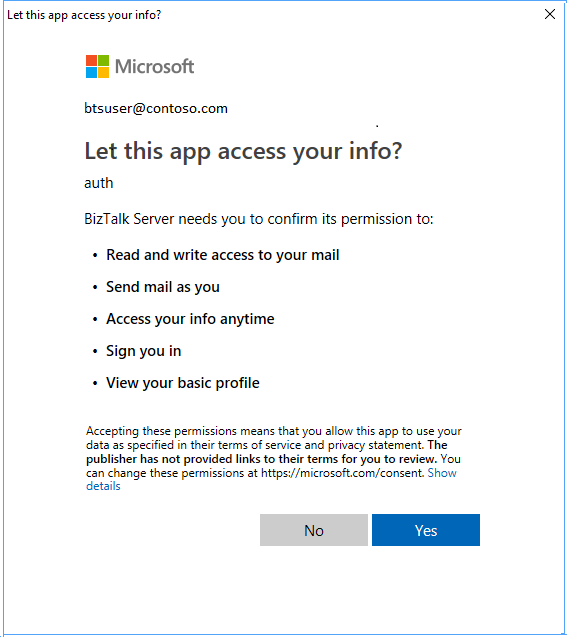
Configurare le proprietà generali dell'endpoint:
- Cartella: selezionare la cartella per ricevere posta elettronica. La cartella predefinita è Posta in arrivo. Si noti che le cartelle non sono ricorsive in natura. Ad esempio, i messaggi di posta elettronica dalle sottocartelle non vengono recuperati.
- Iniziare da: immettere la modalità di ricezione del messaggio di posta elettronica da Office 365. Questo valore indica receivedTimeStamp di un messaggio di posta elettronica in Office 365 Outlook. Email vengono ricevuti valori più recenti rispetto ai valori immessi.
- Solo messaggi di posta elettronica non letti: controllare questa opzione per leggere solo i messaggi di posta elettronica non letti. Tienilo deselezionato per leggere tutti i messaggi di posta elettronica.
- Post-azione: selezionare un'azione post da eseguire dopo la lettura di un messaggio di posta elettronica. Nessuna è l'impostazione predefinita e non esegue alcuna operazione dopo la ricezione del messaggio di posta elettronica da Parte di BizTalk. Contrassegnare come indicato implica che dopo la ricezione di un messaggio di posta elettronica da BizTalk, il messaggio di posta elettronica nella cassetta postale viene contrassegnato come letto. Elimina implica che dopo che un messaggio di posta elettronica viene ricevuto da BizTalk, il messaggio di posta elettronica nella cassetta postale viene eliminato. Le azioni post vengono eseguite su base ottimale.
Al termine, le proprietà sono simili alle seguenti:
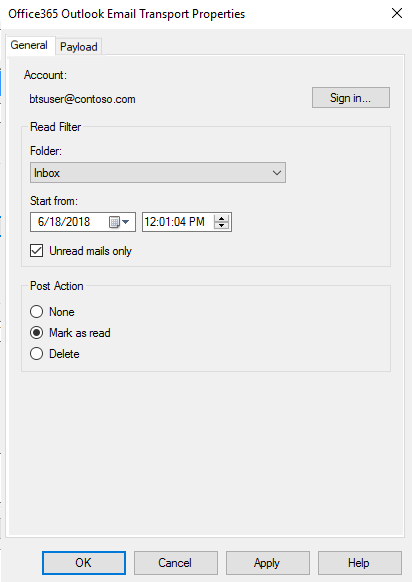
Configurare le proprietà payload dell'endpoint (disponibili a partire da BizTalk Server 2020 e versioni successive):
- Recapita MIME: salva la rappresentazione MIME di un messaggio di posta elettronica. Il contenuto MIME include il corpo della posta elettronica e tutti gli allegati.
- Elaborare il contenuto: salva il corpo del messaggio di posta elettronica. È selezionata per impostazione predefinita. Il tipo di contenuto del corpo del messaggio di posta elettronica viene salvato nella proprietà ContentType del messaggio BizTalk creato.
- Includere allegati: salva gli allegati di posta elettronica come parte del messaggio BizTalk. È deselezionata per impostazione predefinita. Ogni parte del messaggio BizTalk ha la proprietà ContentType impostata sul tipo MIME dell'allegato. Gli allegati che sono elementi di Outlook (messaggi di posta elettronica, eventi del calendario, contatti) vengono salvati nella relativa rappresentazione MIME.
Al termine, le proprietà sono simili alle seguenti:
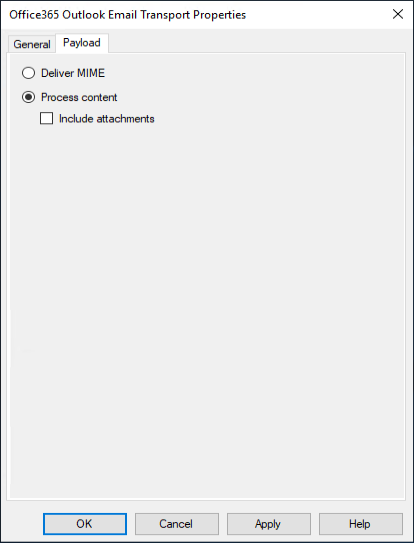
Selezionare Ok per salvare le modifiche.
Testare le impostazioni di ricezione
È possibile usare una semplice porta di invio file per ricevere messaggi dalla Office 365 di Outlook Email.
- Creare una porta di invio usando l'adapter File. Nelle proprietà della porta di invio impostare la cartella Destination su C:\Temp\Out\e impostare il nome e file su %MessageID%.xml.
- Nelle proprietà della porta di invio file impostare i filtri su
BTS.ReceivePortName == <Receive Port Name>. - Avviare il Office 365 percorso di ricezione di Outlook Email e la porta di invio file.
- Cercare i messaggi nella cartella di destinazione (c:\temp\out).
Proprietà promosse dalla pipeline di ricezione
Per impostazione predefinita, le proprietà seguenti della pipeline di ricezione sono promosse:
| Nome proprietà | Proprietà alzata di livello |
|---|---|
| Priorità | OfficeMail.ReceivedMailImportance |
| Oggetto | OfficeMail.ReceivedMailSubject |
| SenderName | OfficeMail.SenderName |
| SenderAddress | OfficeMail.SenderAddress |
| HasAttachments | OfficeMail.HasAttachments |
Passaggi successivi
Vedere tutti gli adattatori Office 365.